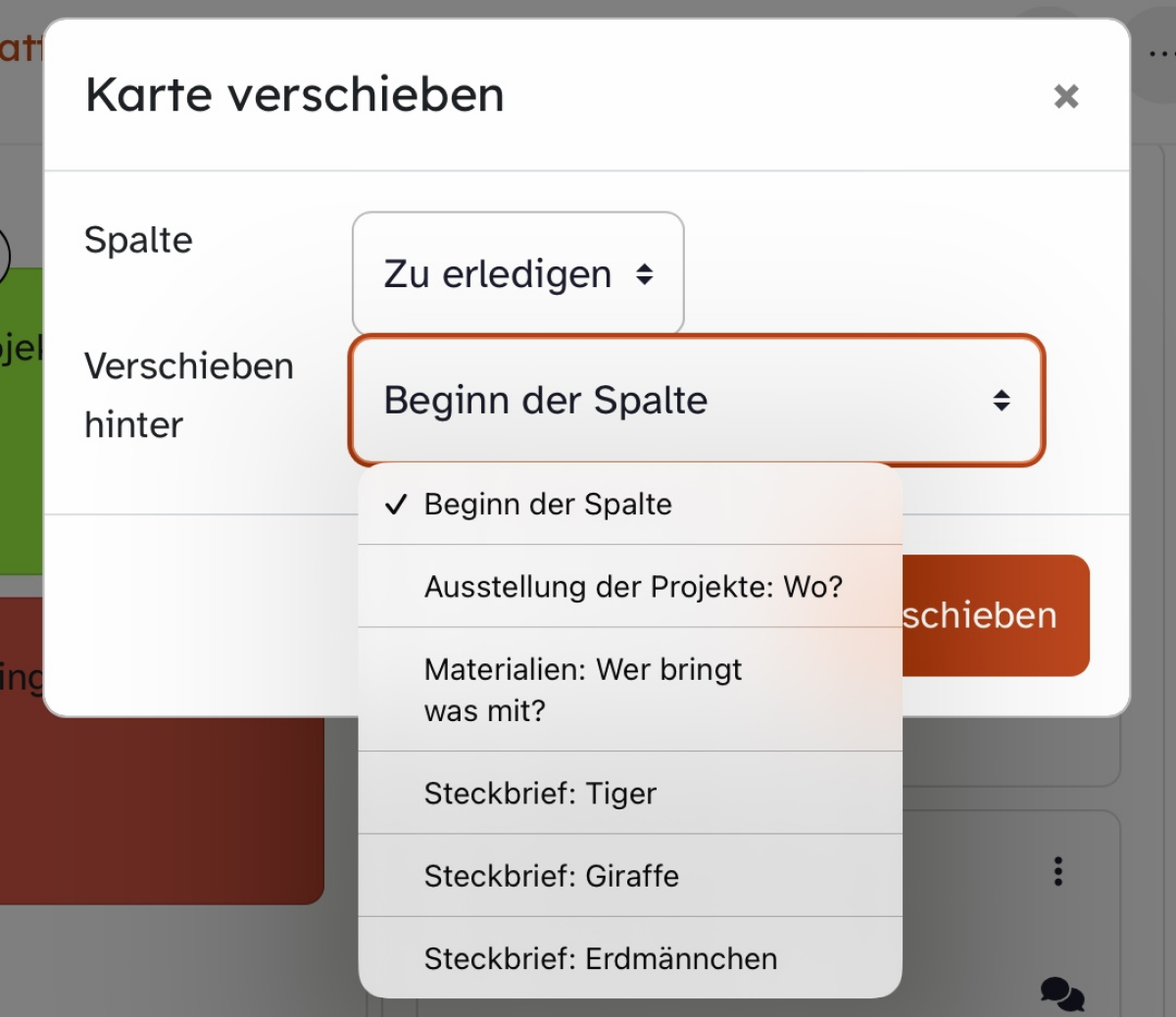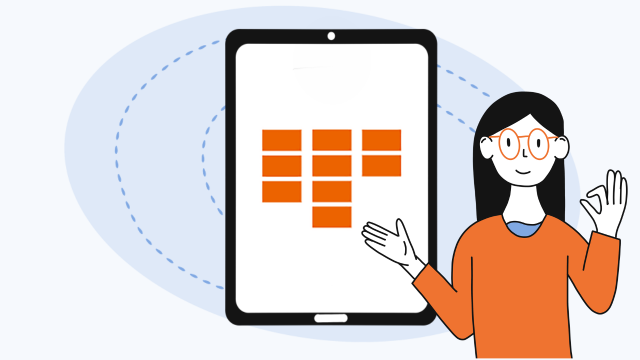Kanban-Board – Karten verschieben
Sie haben bereits Karten in einem Kanban-Board erstellt und Sie oder Ihre Teilnehmenden möchten diese in eine andere Spalten verschieben? In diesem Tutorial erklären wir Ihnen, wie das geht.
Öffnen Sie in Ihrem Kurs das Kanban-Board und bewegen Sie Ihre Maus über die zu verschiebende Karte. Es erscheint das Kreuz-Symbol, das Ihnen ermöglicht, die Karte mit der Maus per Drag-and-drop in die gewünschte Spalte zu verschieben.
Alternativ klicken Sie auf das Kebab-Menü, wählen Verschieben und in dem sich öffnenden Fenster im Drop-down-Menü die gewünschte Spalte sowie den gewünschten Ort bei Verschieben hinter.
Schülerinnen und Schüler können standardmäßig nur die Karten verschieben, denen sie auch selbst zugewiesen sind.